La cantidad de usuarios de Gmail sigue creciendo, actualmente hay alrededor de 4.147 millones en todo el mundo. Entre los millennials es la tercera aplicación en preferencias. Aquí te mostramos cómo liberar muchos megas de espacio en pocos pasos.
Gmail es el correo electrónico más usado en el mundo. Es uno de los servicios de gran utilidad para gestionar cuentas. Si estás cansado de recibir muchos correos indeseados, aquí te enseñamos cómo filtrar lo que no te interesa.
Algunos estudios muestran que los usuarios del servicio de mensajería en Gmail siguen aumentando; actualmente cuenta con 4.147 millones de usuarios de correo electrónico en el mundo. Statista predice que seguirá en aumento y que en el 2025 serán 4.594 millones.
Gmail es la tercera aplicación más importante de los millennials, después de Facebook e Instagram. Este servicio se usa en el computador, celular y/o tableta, pero podemos aprovechar de mejor manera el espacio.
Gmail cuenta con una herramienta nativa para filtrar los correos de la bandeja de entrada. Mediante la visualización por carpetas, Gmail se encarga de separar los correos por categoría, separando «social», «promociones», «notificaciones» y «foros», de los más importantes o prioritarios. De hecho, puedes ver aquellos que marques como prioritarios en una sección individual.
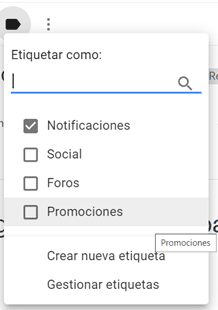
Esas opciones de etiquetas facilitan poder mover el correo a otra bandeja, crear una nueva etiqueta o gestionar las ya creadas, silenciar ese destinatario en particular o mandarlo a correo no deseado (Spam).
Cómo eliminar los correos en masa
Existen trucos para erradicar cientos de correos que no se desea. En un instante se puede conseguir liberar cientos de megas siguiendo los siguientes pasos:
- Ingresa a tu cuenta de correo y escribe en la barra de búsqueda «size:«
- Ahora podrás combinar distintos comandos como larger:, smaller: para eliminar, por ejemplo, aquellos emails que contengan archivos adjuntos con tamaños que vayan de 5 a 10 MB de espacio. Ejemplo: larger:2M
La otra forma es directamente presionando en las opciones de búsqueda “Mostrar opciones de búsqueda”.

Luego aparecen algunas categorías. Se debe llenar y seleccionar las categorías que deseamos y se filtran los correos. Podemos probar distintas combinaciones para mostrar todos aquellos emails que superen una cantidad específica de bits.
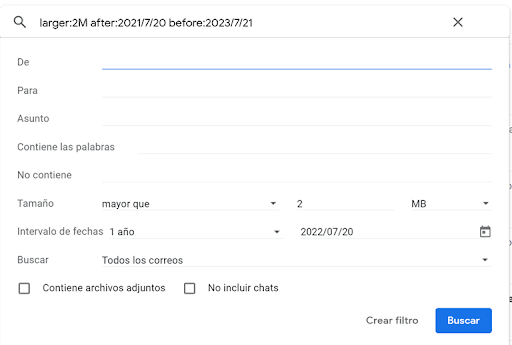
Clic en Crear filtro o Buscar. Aparecen los correos con esas características de tamaño y el intervalo de fechas. Eso se selecciona y se elimina masivamente.
No dejes que tu bandeja se llene, aplica filtros con comandos de búsqueda y elimínalos.
Te puede interesar:
· Entregar dinero no es un requisito para entrar a la universidad, como sugiere la publicación
· El Riesgo País sigue en aumento, pese a que el paro terminó
· Moreno asegura que tiene una colección, pero no usa esa frase textual


Comments are closed.